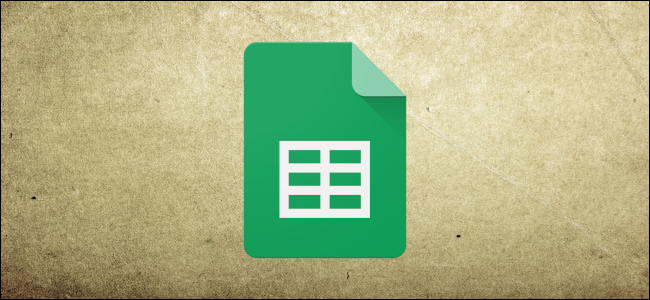
如果需要根据单元格中的特定条件隔离Google表格中的数据,可以使用条件格式突出显示电子表格中的整行。下面是如何做到这一点的。
打开浏览器,转到Google Sheets,打开一个电子表格,其中包含您想要应用条件格式来突出显示特定行的数据表。
相关:Google Sheet初学者指南
高亮显示表格内的所有单元格,然后单击工具栏中的格式>条件格式。

从右侧打开的面板中,单击“format cells if”下的下拉菜单,然后选择“Custom Formula is”。

在出现的“值或公式”文本框中,键入公式以突出显示要在此表中隔离的特定数据。对于我们的表,如果发布年份在1980年之前,我们将使用高亮显示整行的公式。它看起来是这样的:=$D3<1980

公式的第一部分(=$D3)告诉工作表,我们希望开始检查单元格D3中的数据。开头的美元符号是强制的,表示列(D)是固定的,但行(3)是灵活的。这允许公式检查整个列中的数据。
公式的第二部分(<1980)是数据返回True所必须满足的条件。在我们的示例中,我们只查找1980年前发行的任何电影。
注:如果希望结果包含输入的日期,请键入<=1980以同时返回1980年发布的所有内容。
接下来,选择满足条件时要应用的格式类型。您可以将粗体、斜体、下划线、删除线、字体颜色或单元格颜色应用于结果。*默认情况下,每行用浅绿色填充。
选择公式找到匹配项时希望行显示的方式后,请单击“完成”。您也可以关闭面板或创建另一个要应用条件格式的规则。

就像这样,1980年前上映的电影排以绿色突出显示。

虽然这是一个简单的公式示例,但是您可以如何利用这个极其有用的工具没有限制。您甚至可以使用高级公式和函数来匹配表中的数据。
例如,如果我们想要查找名字为“George”的每个导演,我们可以使用REGEXMATCH函数和一个简短的正则表达式来实现这一点。如下所示:=REGEXMATCH($C3,“\aGeorge\s*([^\n\r]*)”)

就这样!。通过在Google Sheets中使用条件格式,您已经搜索了特定的数据列,然后使用自定义公式突出显示了整行。
这是帮助创建错综复杂的电子表格的完美工具,这些表格的数据格式精美,吸引了所有人的注意。